相信大家都知道Win10系统自带语音助手Cortana小娜,那么想要禁用小娜应该怎么做呢?今天边肖就和大家分享一下Win10中禁用小娜的方法,希望能帮助到有需要的朋友。
如何在Win10中禁用小娜:
方法1:使用组策略禁用Cortana。
使用Win10专业版或企业版的用户可以使用组策略完全禁用Cortana功能:
1.按快捷键[Win R]打开[Run]对话框,输入“regedit”并按回车键执行。
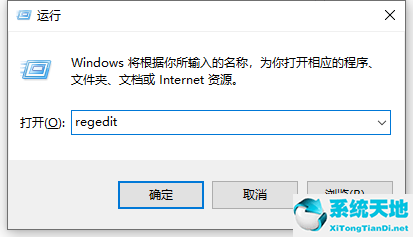
2、依次找到并点击【HKEY _ LOCAL _ MACHINE \ SOFTWARE \ Policies \ Microsoft \ Windows】。

3.检查Windows下是否已经存在子项目Windows Search,如果不存在则新建一个。方法是:右键单击Windows,选择新建-项目。
And named it Windows Search.
选择【Windows搜索】项,在右窗格空白处点击右键依次选择【新建】- 》【DWORD值】,命名为“AllowCortana”。
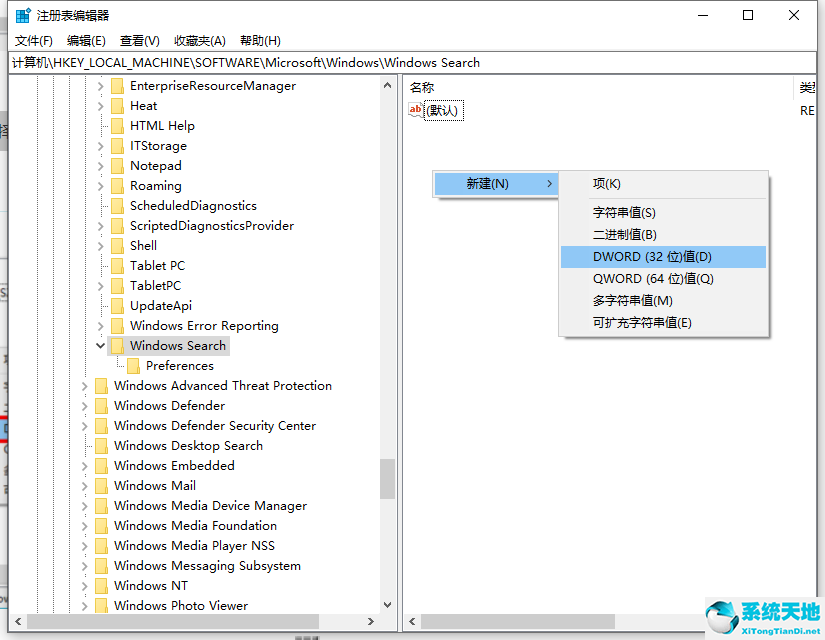
4.双击新创建的值[AllowCortana],检查[数值数据]的值是否为0。如果没有,将其更改为“0”并单击[确定],这样小娜Cortana将被禁用。
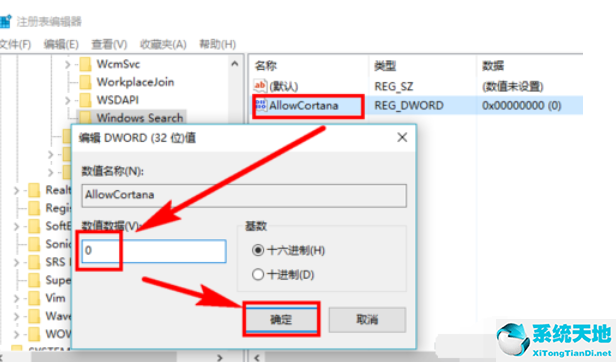
方法2:在组策略中禁用。
1.按快捷键[Win R]打开[运行]对话框,输入“gpedit.msc”并按回车键执行。

2.依次找到并点击电脑配置-管理模板- 》【Windows组件-搜索。
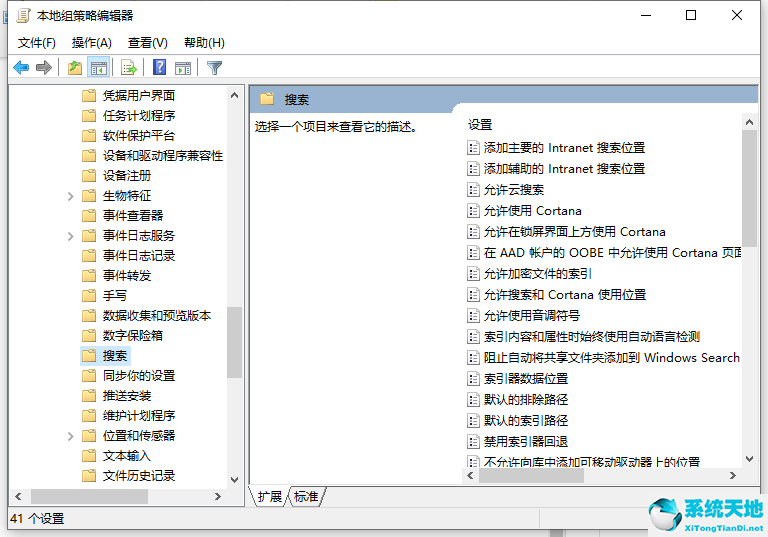
3.单击搜索后,在右窗格中双击允许Cortana。

4.在帮助中有解释。选择禁用,然后单击确定禁用Cortana。
